Inden du går i gang med at anvende vores platform på iPad, får du her nogle gode råd og vejledninger til hvordan, du får mest ud af vores system på en tablet.
Bemærk at denne vejledning er udarbejdet ud fra Apple iPad, men mange af tingene er også gældende på andre tablets - dog er det ikke sikkert at alle funktionerne er de samme eller fungerer på en Android enhed.
Hvis din enheds skærmstørrelse er for lille, vil systemet auto-skjule sidebaren ude til venstre, så du skal åbne den, når du har behov for den.
Hvis du ønsker at den altid er vist ude til venstre, ligesom på en computer, kan du justere sidens zoom lidt ned, så der er plads til den altid vises.
Gå ind på www.c1st.com/login på Safari
Log ind på C1st som normalt med din e-mail og adgangskode.
Gå ind på Kasse ude til venstre.
Klik på knappen med 'AA' til venstre for adresse linjen i Safari.
Tryk herefter på knappen som anvist, der nedjusterer side størrelsen til 85%.
Herefter vi du kunne se at menubaren ude til venstre altid er synlig.
NB: Sørg for at justere dette til inden du evt. opretter en startskærms genvej, så indstillingen følger med i denne.
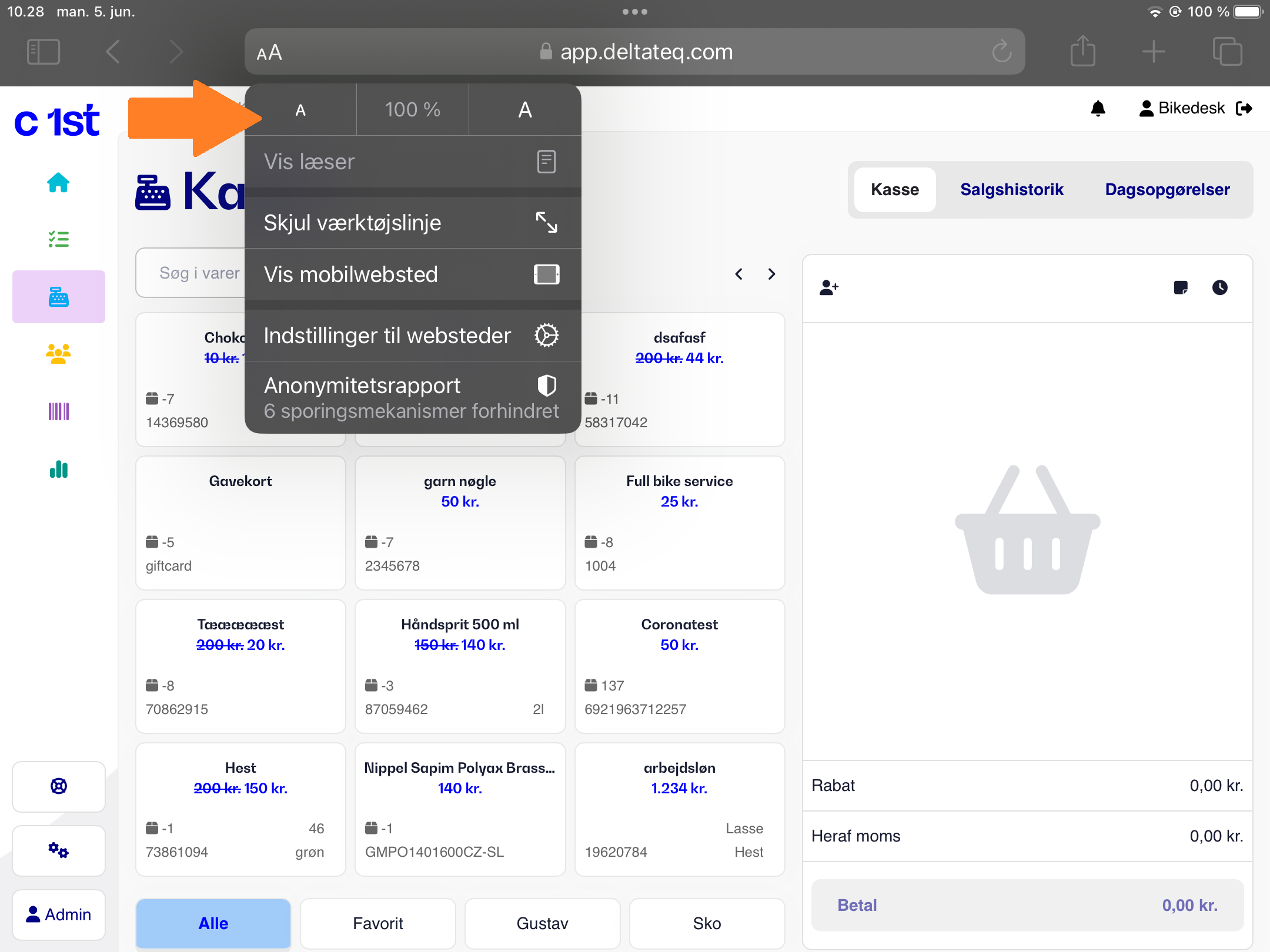
Customers 1st har ikke en app (endnu) som skal hentes fra app store, så du skal blot logge ind via Safari, som du ville gøre på en PC/Mac.
Du har dog mulighed for at oprette en enkel genvej på din iPad''s startskærm, således du blot skal trykke en enkelt gang for at åbne Customers 1st.
Gå ind på www.c1st.com/login på Safari
Log ind på C1st som normalt med din e-mail og adgangskode.
Gå ind på Kasse ude til venstre.
Tryk efter funktionsknappen øverst i højre hjørne af Safari.
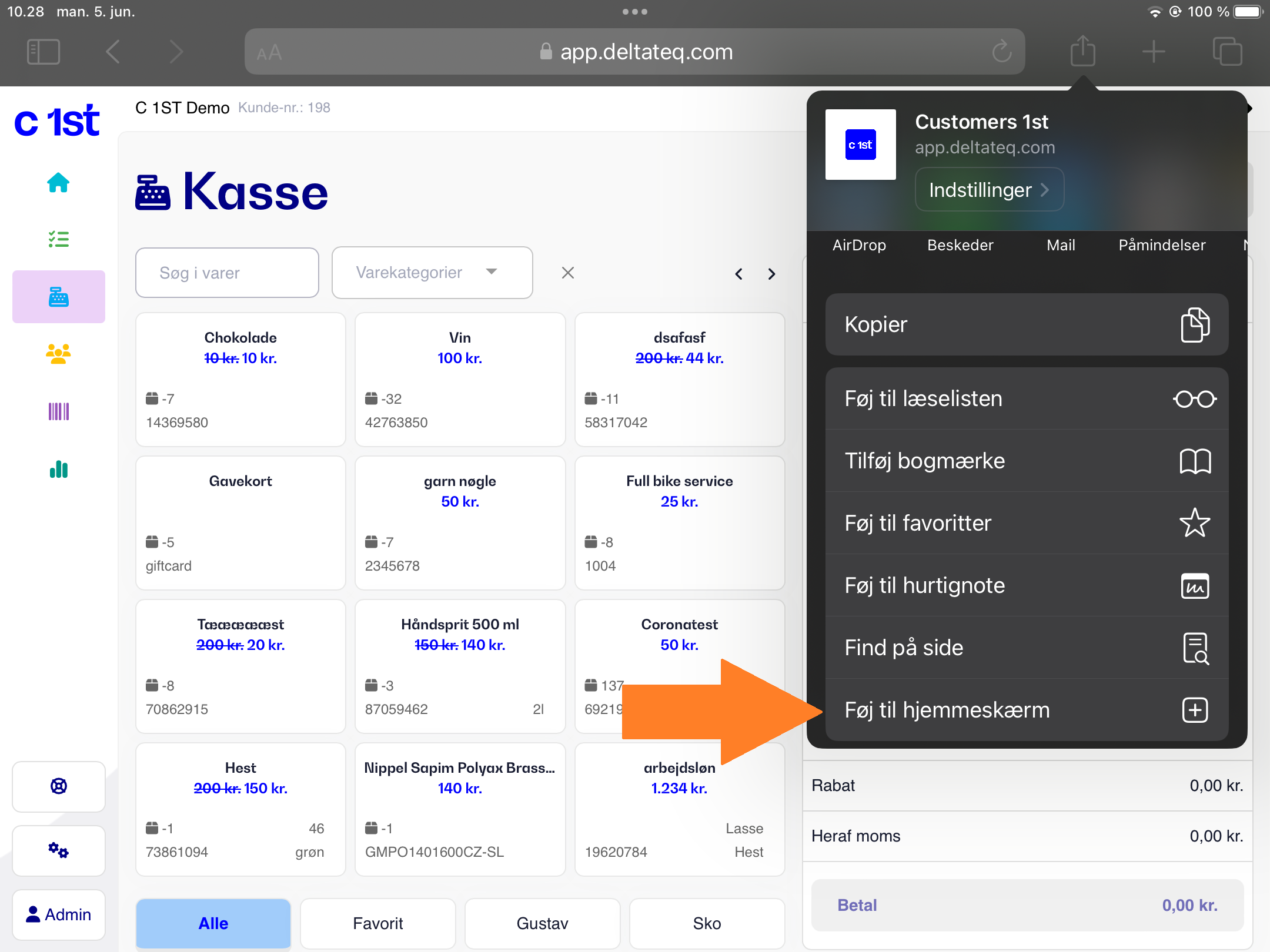
5. Vælg Føj til hjemmeskærm.
6. Navn og URL udfyldes automatisk - Tryk blot på Tilføj.
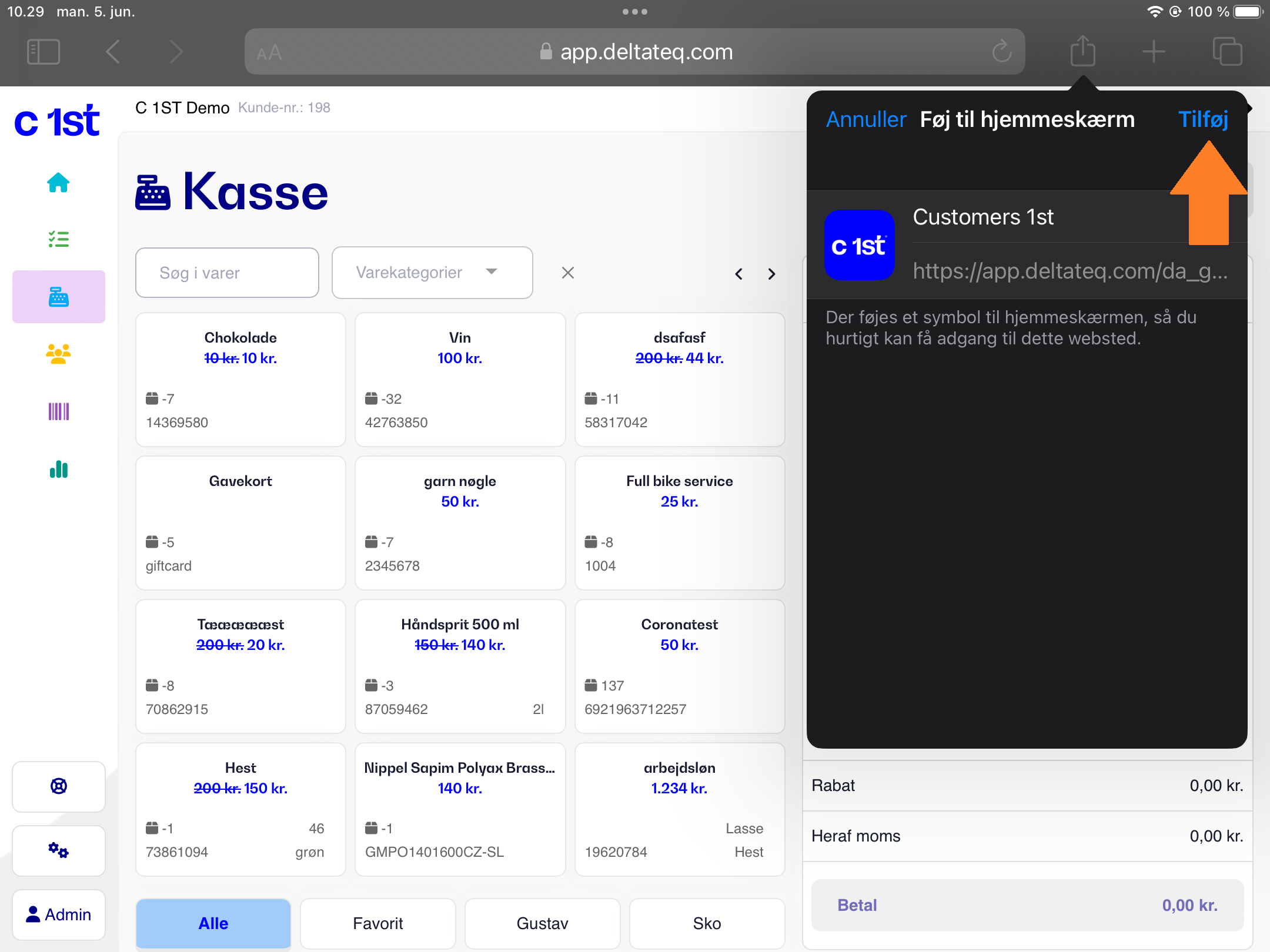
Herefter vil du kunne se et Ikon ude på din iPad startskærm, som du kan flytte rundt som du ønsker eller ligge den i direkte i docken for hurtig adgang.

På mobile enheder har du mulighed for at anvende bagside kamera til at scanne stregkoder. Bemærk at denne funktion kun virker til normale stregkoder, og ikke QR-koder.
Se her hvordan du aktiverer funktionen.
Det er muligt at anvende bagside kameraet til scanning af stregkoder her:
I kassen (Scan produkter i kurven)
Under lagermodtagelsen (Scan produkter ind på modtagelsen)
Under en sag/arbejdskort (når der skal tilføjes produkter)
Under statusmodulet (Til optælling af lageret)
Gå ind under Indstillinger (I Customers 1st)
Vælg fanen Generelt.
Rul ned til bunden af siden under Ekstra.
Aktiver Brug kamera til stregkodeskanning.
Din browser bør vise en besked der spørger om app.deltateq.com må anvende Kamera. Her skal du trykke Tillad.
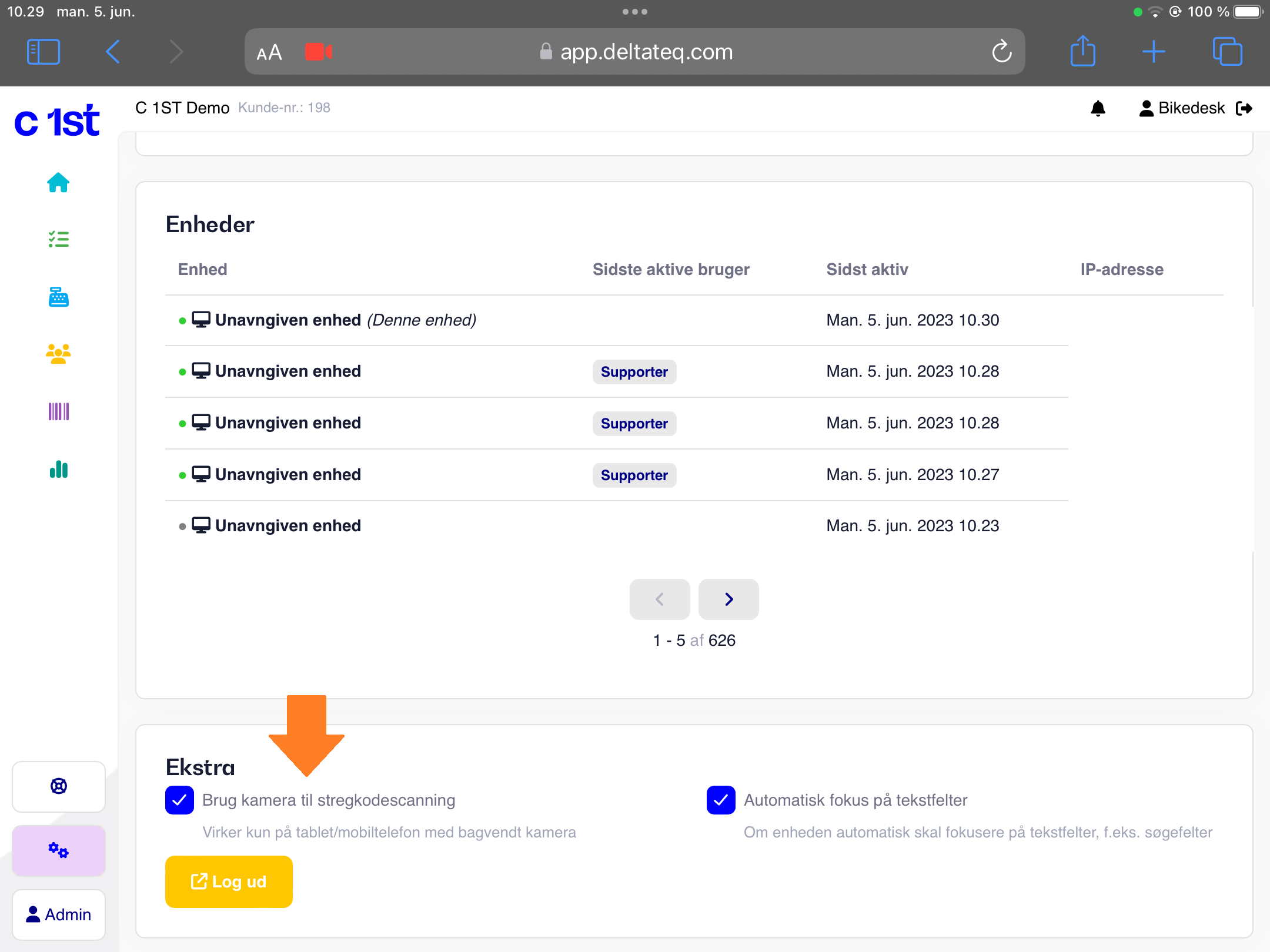
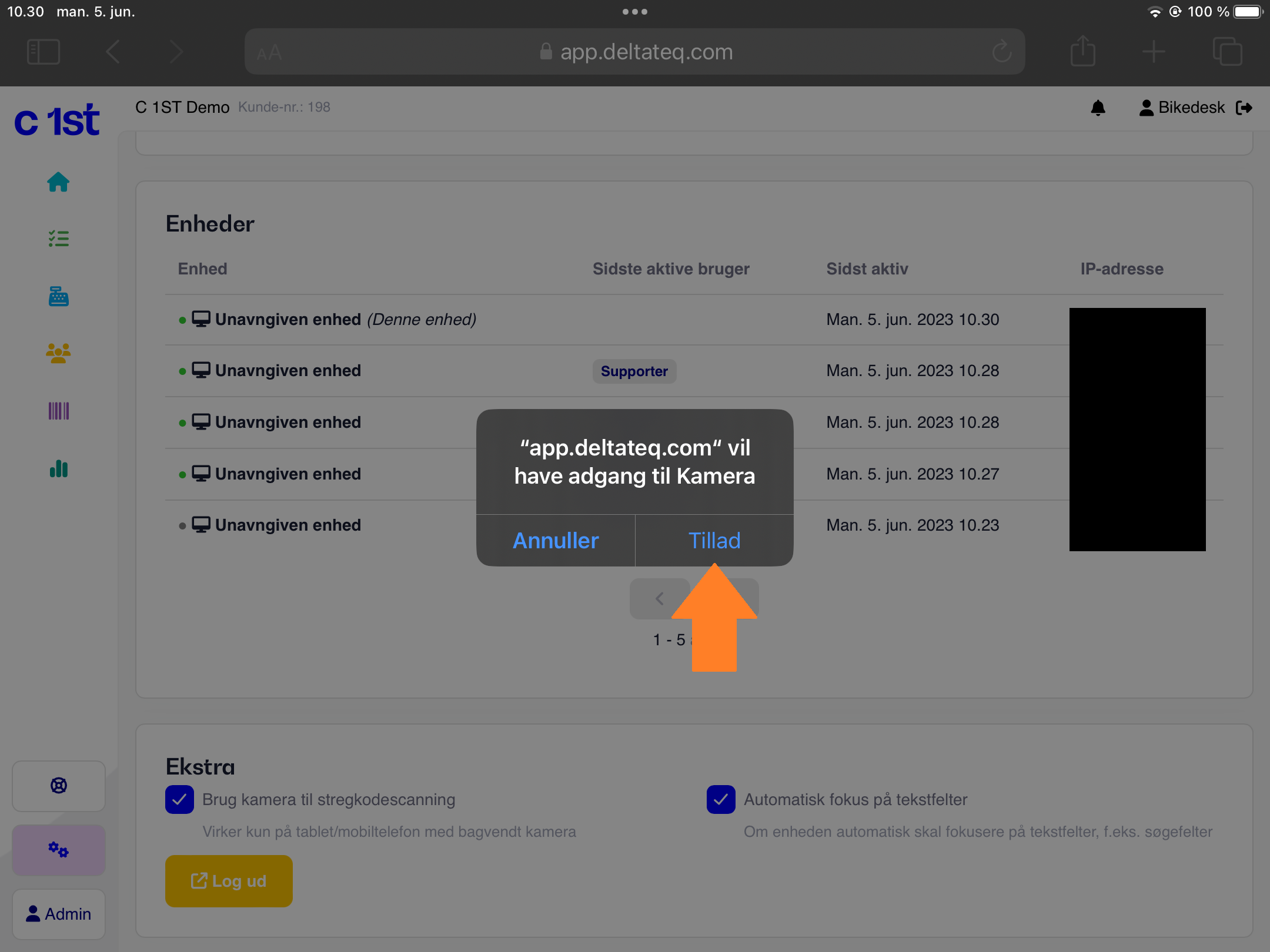
6. Herefter er funktionen aktiveret.
Hvis ikke du får nogen pop-up med Kamera tilladelse, skal du sikre dig at Kamera generelt kan anvendes af Safari på din enhed
Dette gøres således:
Gå til iPad Indstillinger.
Søg eller find Ikonet Safari.
Rul ned til hvor der fremgår Kamera.
Her skal du sørge for der enten er valgt 'Spørg' eller 'Tillad'.
Herefter bør du kunne få adgang til enhedens kamera. Forsøg derfor igen.
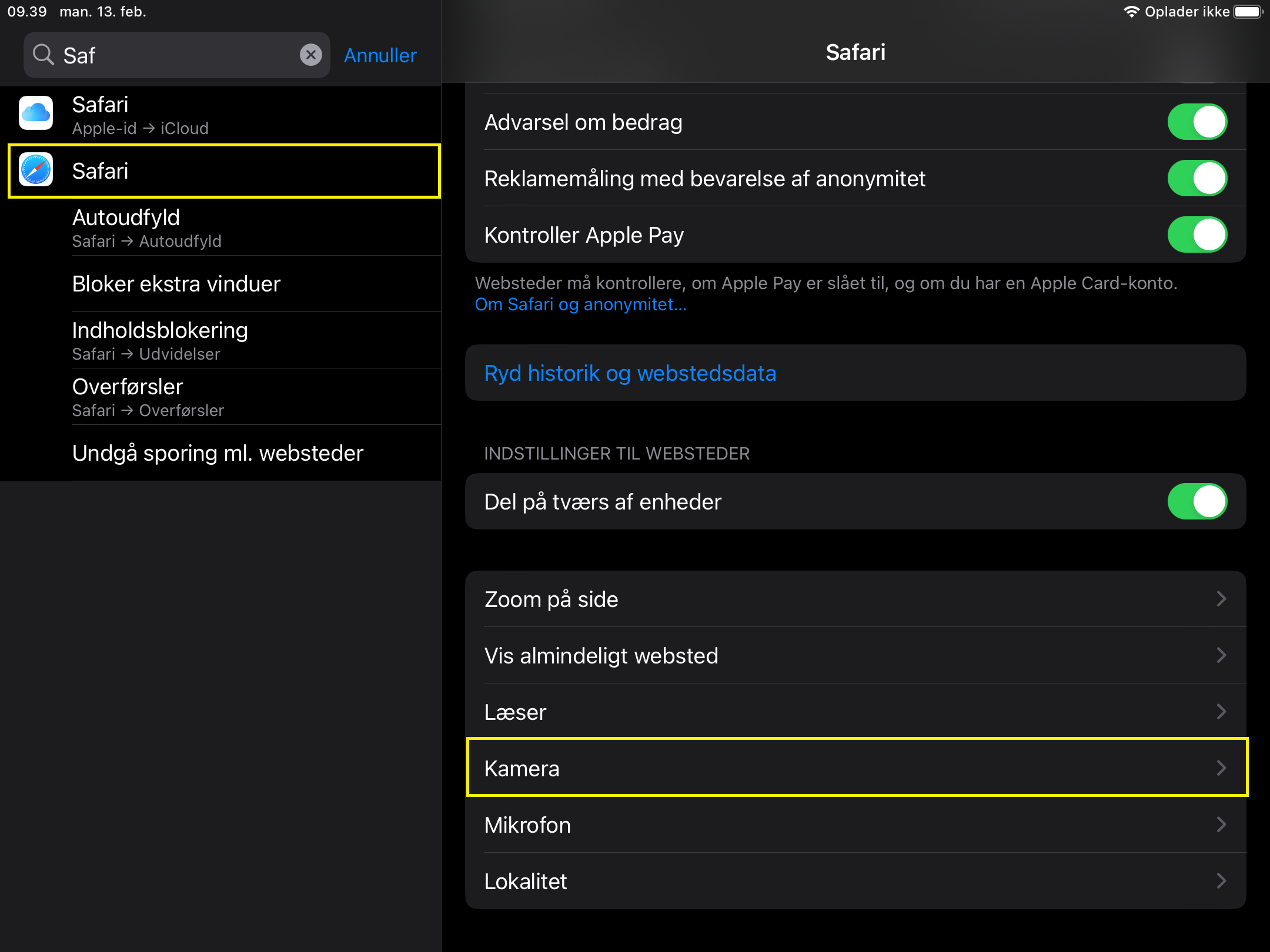
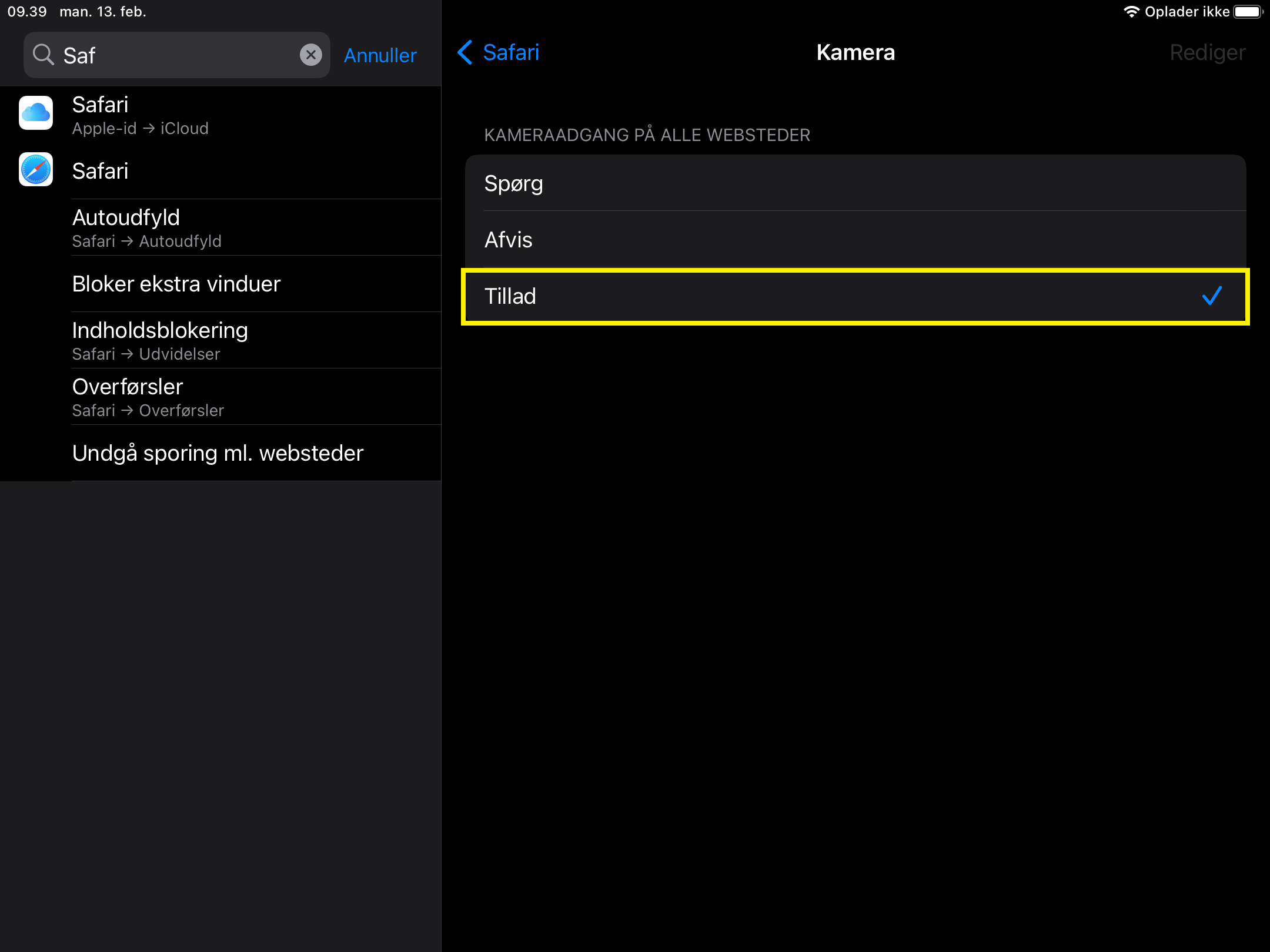
Sådan scanner du produkter ind i kassen ved hjælp af kameraet.
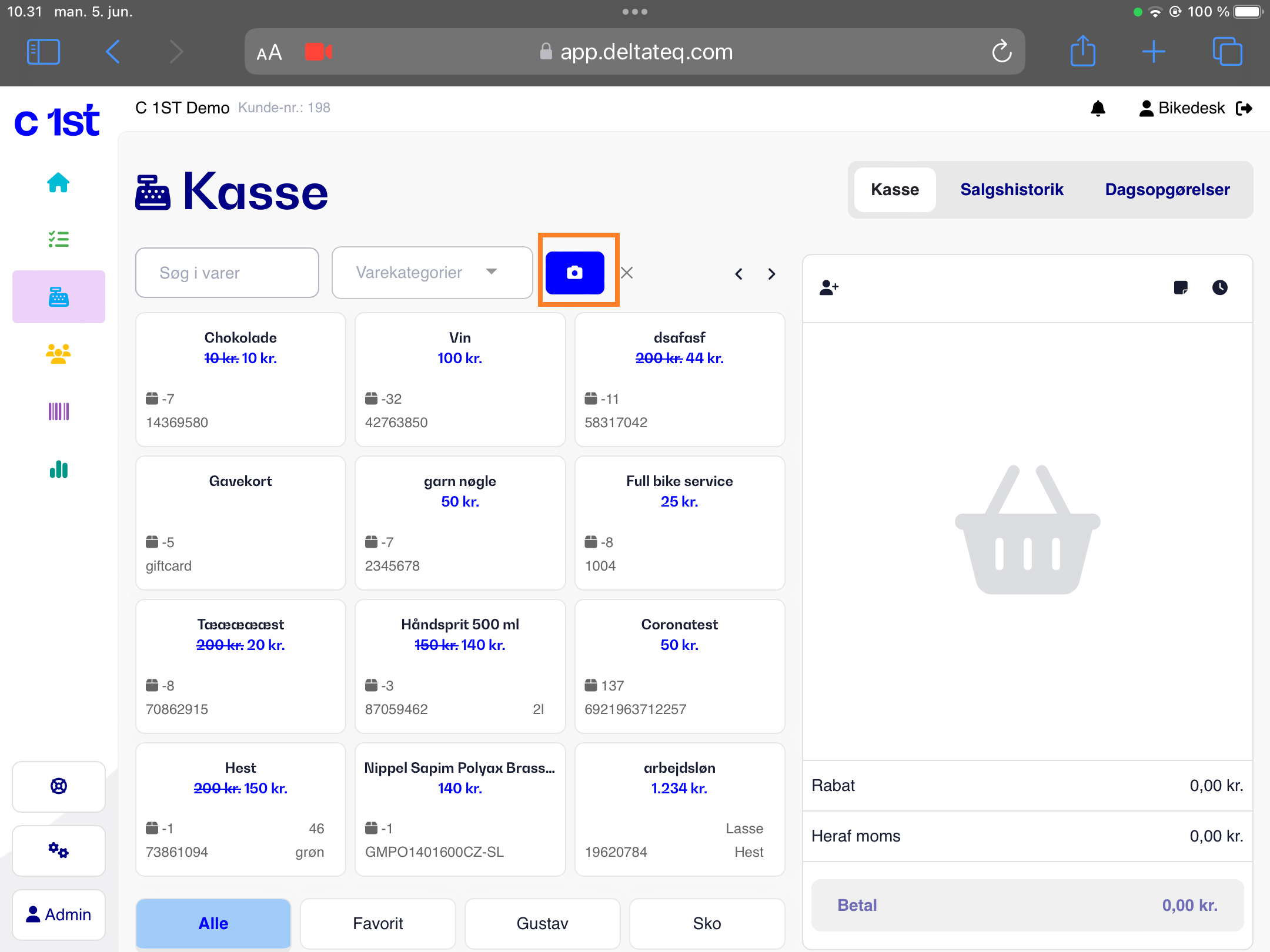
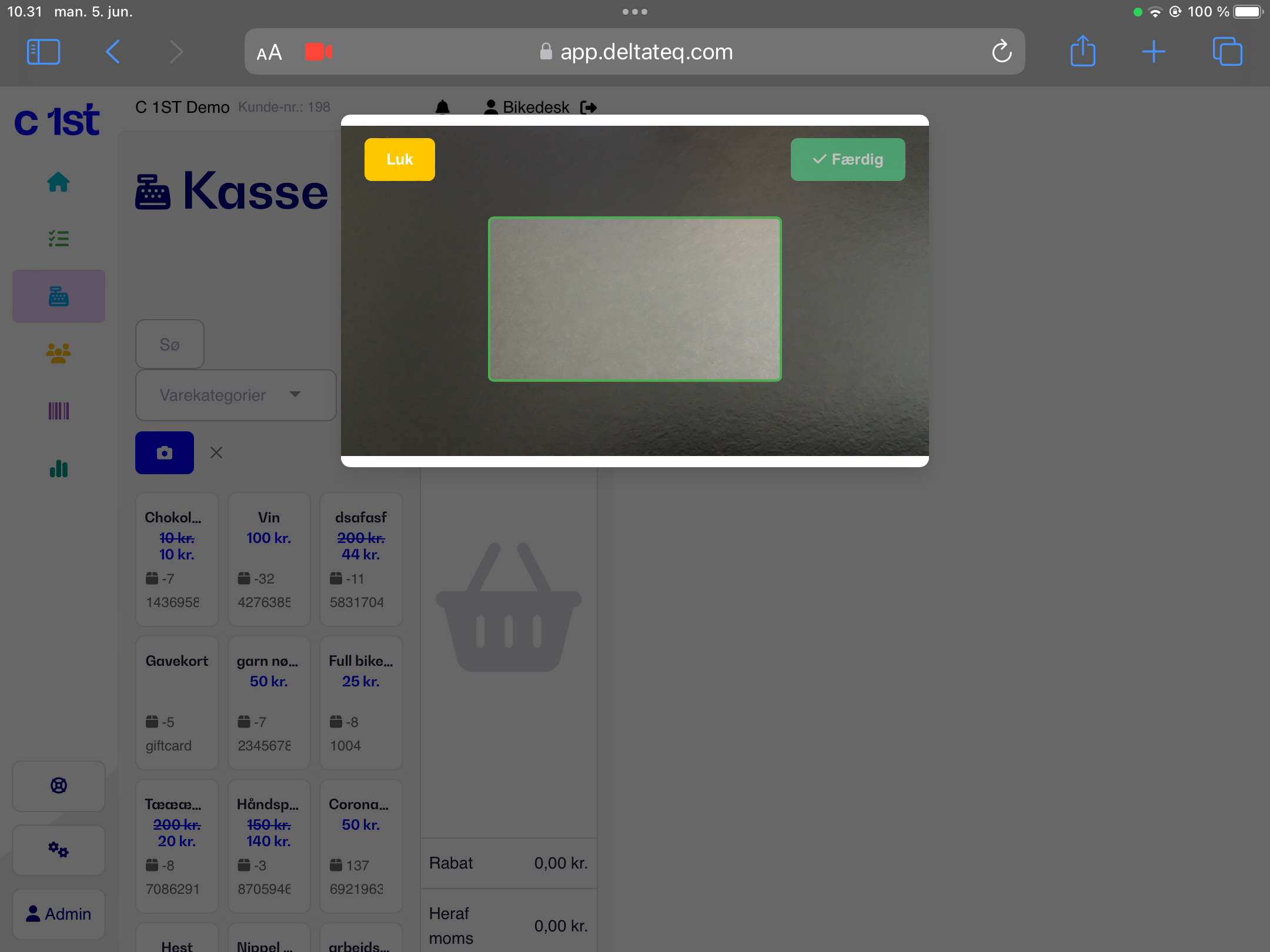
Sådan scanner du produkter ind på et arbejdskort ved hjælp af kameraet.
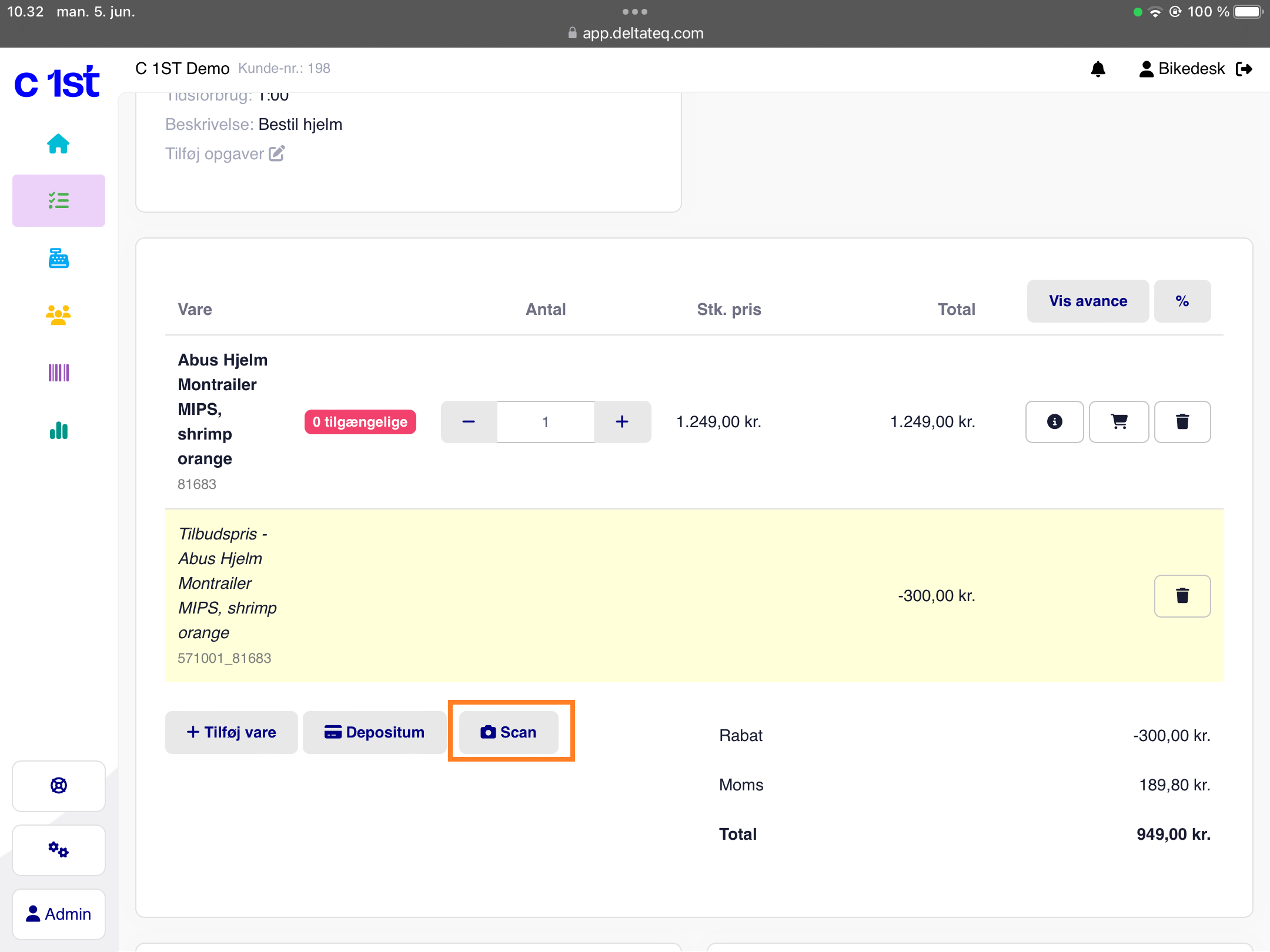
Sådan scanner du produkter ind i en lagermodtagelse ved hjælp af kameraet.
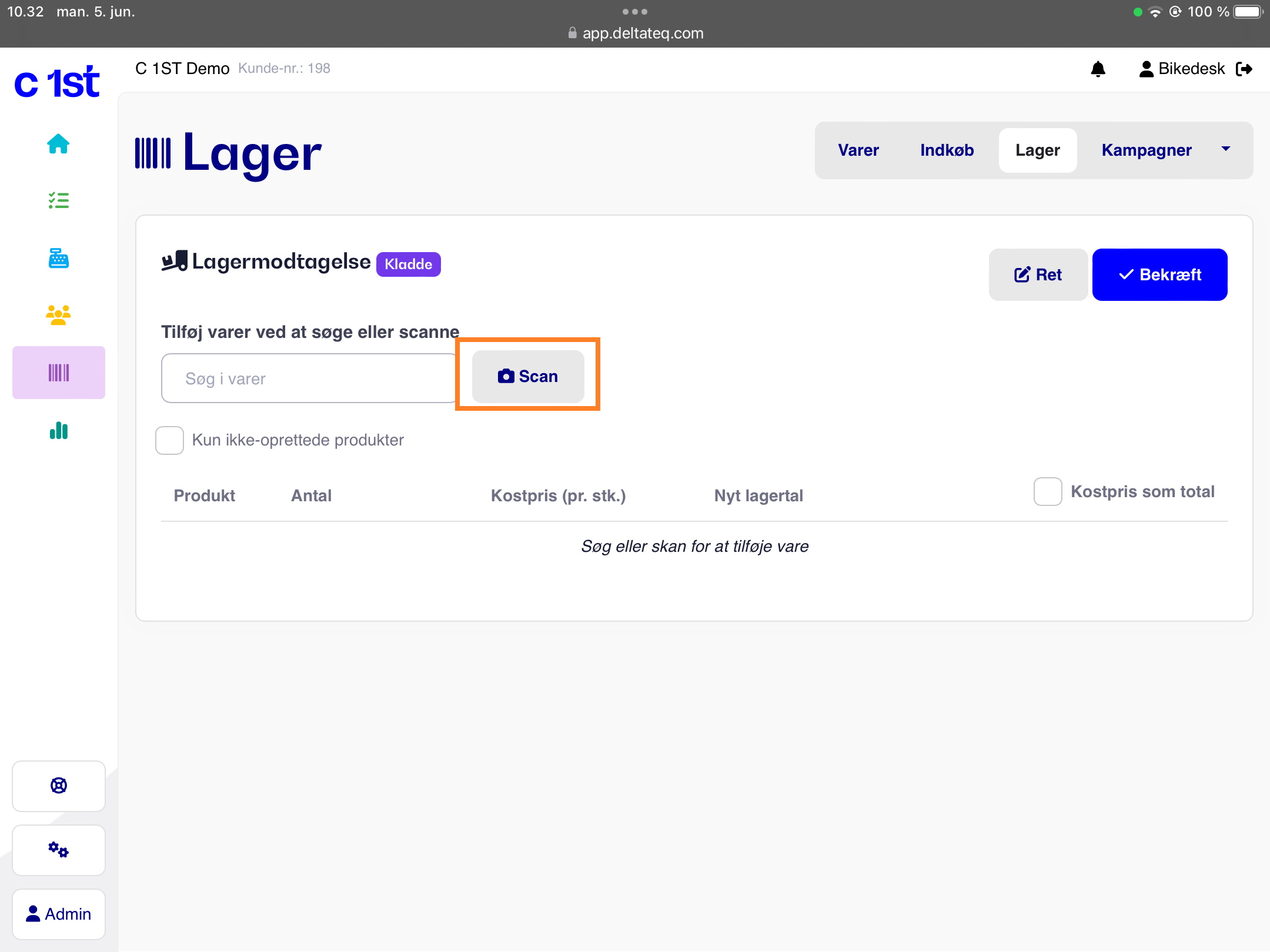
Sådan scanner du produkter ind i en status liste ved hjælp af kameraet.
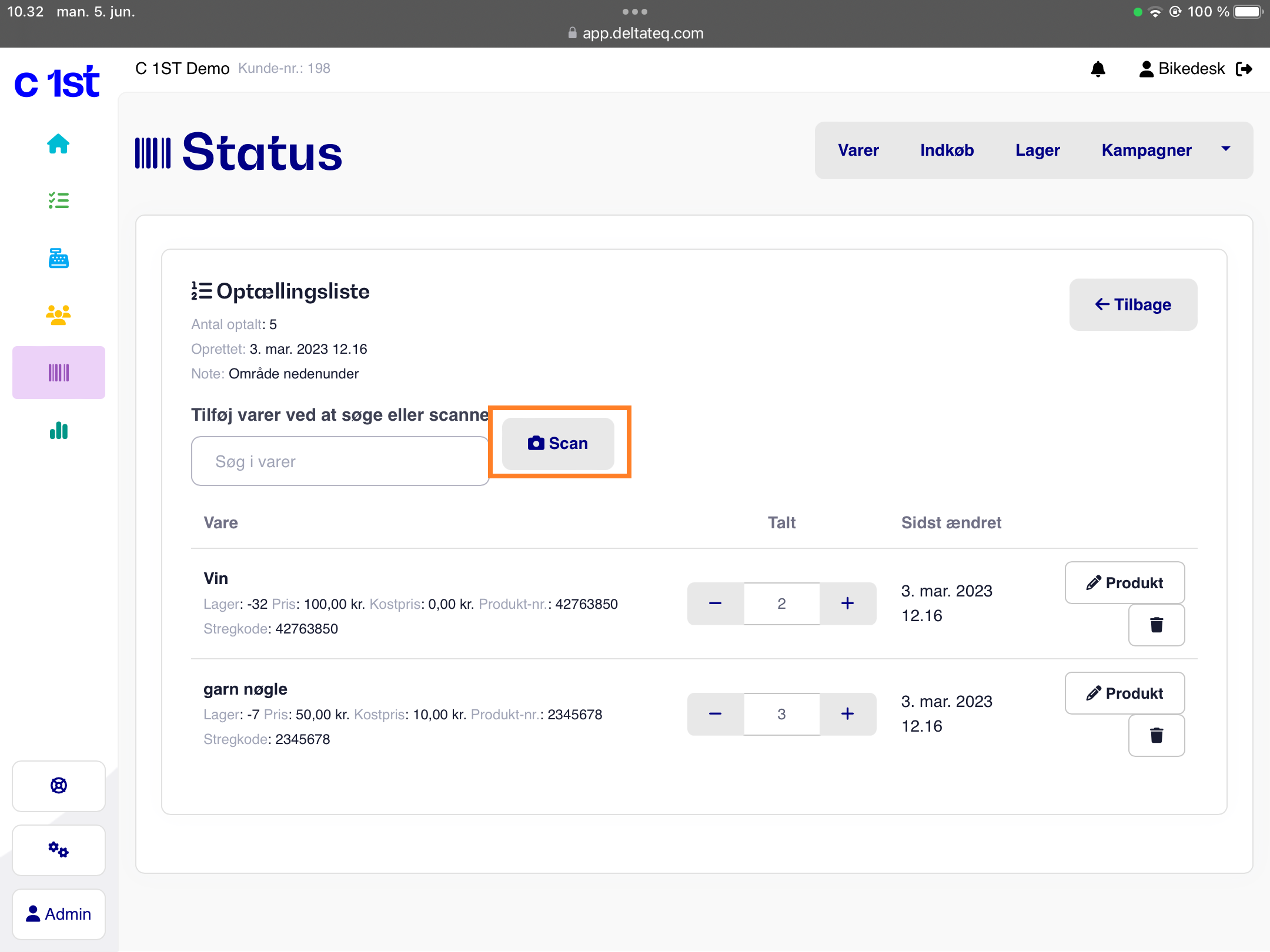
- Ja, det kan du sagtens. Du kan anvende både Nets Terminaler og vores C 1ST Pay terminaler uden yderligere opsætning.
Det er ikke muligt at anvende betalingsterminaler fra Wordline direkte på en iPad, da det forudsætter Printdesk, som ikke kan installeres på en tablet.
-Ja, det kan du sagtens. Det opsættes og anvendes på samme måde som på PC. Se vores vejledning til opsætning og anvendelse.
-Det er muligt at udskrive kvitteringer fra alle enheder, herunder iPad såfremt du har en såkaldt Cloud Bonprinter som er opsat til din butik. Du kan købe sådan en her.
Hvis du har en almindelig printer som er Air print kompatibel, så kan denne muligvis også fungere, men det er ikke noget vi kan hjælpe med a opsætte/supportere.
-Det er desværre ikke muligt på nuværende tidspunkt. Der skal man anvende enten en PC eller en Mac computer.
-Ja, det bør ikke være noget problem. Et helt almindeligt Bluetooth keyboard forbundet til din iPad bør virke som normalt, og hvis du ønsker en trådløs stregkodescanner som forbindes vha. Bluetooth sælger vi en her via vores webshop.
Søgeord: ipadtablet enhed mobil iphone touch